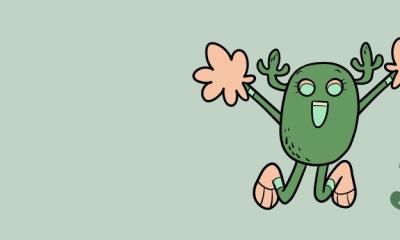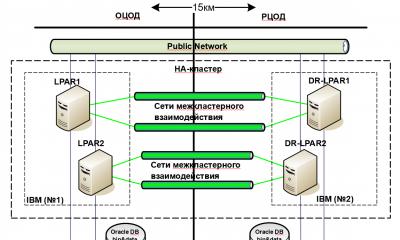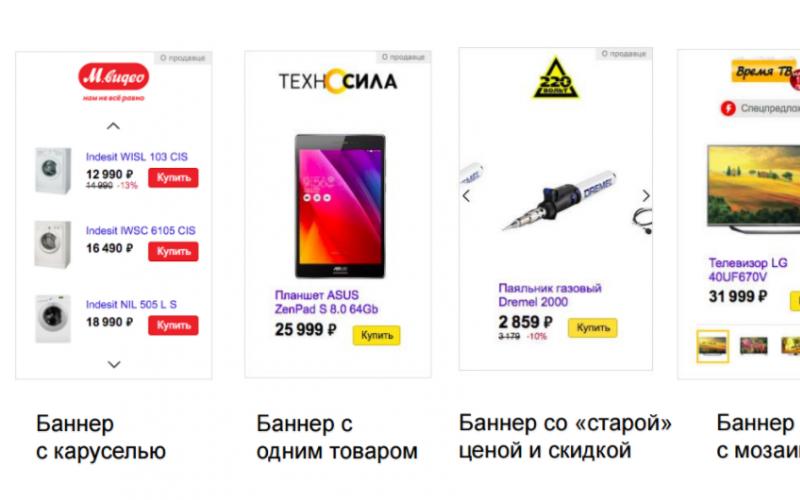К сожалению, не все манипуляции с системой смартфона получаются удачными, поэтому знание того, как сделать сброс Fly до заводских настроек будет весьма кстати любителям экспериментов, да и выручит, если телефон вдруг начал глючить или постоянно зависать.
Самыми популярными моделями компании являются смартфоны Fly FS454 и FS552. Разработчики предусмотрели для них две процедуры сброса.
Первый вариант — общий сброс настроек через меню. Для его осуществления нужно выполнить несколько простых действий:
Внимание: после сброса настроек телефона Fly с него будут удалены все данные, включая приложения и SMS, поэтому, перед его осуществлением, обязательно сделайте резервное копирование, согласно .
- В меню приложений найти и открыть «Настройки».
- Выбрать пункт «Восстановление и сброс». В зависимости от версии системы он может находиться либо в разделе «Личные данные», либо в разделе «Безопасность».
- Если часть информации, хранящейся на телефоне, нужно сохранить, следует выбрать «Резервирование данных», после чего будет предложено выбрать аккаунт Google для копирования.
- В этом же меню «Восстановление и сброс» необходимо выбрать «Сброс настроек». Если решение окончательное, можно нажимать «Сбросить настройки телефона».

Вторым, более кардинальным способом является полный сброс до заводского состояния. Он осуществляется с помощью физических кнопок телефона, если в меню настроек зайти не удается. Порядок действий при так называемом Hard Reset следующий:
- Выключить телефон, причем сделать это можно как стандартным способом (до 10 секунд зажатия кнопки питания), так и жестким (извлечение батареи из девайса).
- Удерживать кнопки включения и снижения громкости до появления черного экрана с надписью «Android system recovery» и перечнем функций.
- Клавишей снижения громкости дойти до пункта «wipe data/factory reset» и выбрать его кнопкой питания.
- Выбрать в открытом списке «Yes», после чего начнется процедура сброса.
- По завершении операции выбрать пункт «reboot system now».
Предложенные способы позволяют избавить телефон от внутренних конфликтов системы и вернуть в начальное состояние. После того, как процедура сброса закончится и смартфон включится, можно восстановить все данные из резервной копии или почувствовать себя владельцем новенького смартфона Fly.
Вариант 1
1. Нужно выключить гаджет2. Зажимаем Увеличение Громкости + Питание на небольшое время
3. Когда на дисплее увидим логотип Android или лого Fly перестаём жать на кнопки
4. Для входа в режим Recovery зажимаем кнопку Питание
5. Используя клавиши Регулировка Громкости в меню выбираем wipe data/factory reset и подтверждаем нажав Power
7. В заключении, для завершения и перезагрузки выбираем пункт reboot system now
8. После перезапуска сброс завершится

Вариант 2
1. Переходим в Настройки телефона2. Выбираем Восстановление и сброс
3. После нажимаем на Сброс настроек
4. Нажимаем кнопку Сброс
и соглашаемся с уничтожением всей личной информации
5. Процесс сброса завершится после того как гаджет перезапустится
Fly 5S заводской сброс
Внимание!
- Чтобы заводской сброс прошёл успешно желательна зарядка батареи 80%.
- После выполнения hard reset все ваши персональные приложения и данные, установленные во внутренней памяти телефона, будут удалены.
- Видео и изображения для некоторых пунктов могут не совпадать с моделью именно вашего телефона.
Иногда даже самый хороший и качественный смартфон может начать «тормозить», перестать выполнять команды пользователя или вовсе перестать включаться. А может быть, вы забыли графический ключ – пароль доступа к устройству?
В данном случае можно провести полный сброс настроек до заводских параметров – Hard Reset, или «жесткий сброс». Мы расскажем вам, как сделать Hard Reset на Fly с ОС Андроид с минимальными потерями.
Что сделать перед жестким сбросом?
Учтите, что при жестком сбросе удаляются все настройки и данные на вашем смартфоне. Поэтому сначала разберитесь, как перенести контакты с телефона на ПК и сохранить там же все изображения, документы и прочую важную для вас информацию. Синхронизируйтесь в гугл-аккаунте, перенесите самые важные контакты на сим-карту и сохраните весь контент вашего устройства на внешних носителях. Ведь после Hard Reset ваш телефон будет полностью «чистым».
Программный Хард Ресет
Первый способ провести жесткий сброс – программный. И проводится он при включенном телефоне. Для этого:
- зайдите в «Настройки» вашего смартфона;
- выберите пункт «Восстановление и сброс»;
- следуйте появляющимся подсказкам.
Этот способ очень простой. Но он сработает только в том случае, если ваш смартфон работает в правильном режиме, есть доступ к меню. Например, если вам нужно очистить телефон перед продажей.
В большинстве же случаев Hard Reset требуется, когда смартфон отказывается работать или вовсе не включается. Итак, как сделать Хард Ресет на Fly, который не включается?
Обращаем ваше внимание, что если вы являетесь не специалистом в области ПО мобильных устройств или продвинутым пользователем, то для проведения аппаратного жесткого сброса лучше обратиться в сервисный центр, где профессиональные мастера проведут процедуру безопасного hard reset . Это займет время на поход в СЦ, но так вы можете быть уверенным в дальнейшей работоспособности вашего смартфона.
Любые самостоятельные вмешательства в ПО смартфона снимают устройство с гарантийного обслуживания.
Существует два способа провести аппаратный жесткий сброс. Рассмотрим оба.
Способ первый
- Отключаем телефон.
- Нажимаем три клавиши – две кнопки громкости (+ и -) и кнопку включения, – после чего перед нами открывается Recovery меню.
- Находим пункт Recovery mode.
- Нажимаем на сенсорную кнопку «Домой» (посередине).
- Выбираем «Wipe data/factory reset», используя кнопки громкости (+/-).
- Нажимаем кнопку «Опции» (слева).
- Кнопками громкости переходим на пункт «Yes___delete all user data».
- Нажимаем на кнопку «Опции».
- Дожидаемся окончания процесса и теми же способами выбираем пункт «reboot system now».
Все, выполняется сброс данных и настроек на телефоне.
Способ второй
- Берем телефон в выключенном состоянии.
- Нажимаем на кнопки + и – громкости (одновременно).
- Смотрим на загоревшийся зеленым экран, но не отпускаем кнопки.
- Видим красный экран и только теперь отпускаем кнопки. Дальше нажимаем клавишу увеличения громкости.
- Входим таким образом в Recovery меню.
- Повторяем действия 5-9, описанные выше (Способ первый).
В некоторых моделях смартфонов Fly кнопка выбора – это не клавиша «Опции», а клавиша включения телефона. Если вы не уверены в правильности своих действий, изучите видео и инструкции конкретно по вашей модели или отдайте устройство специалисту.
Чтобы обойти проблему любых неполадок в телефоне, зачастую достаточно воспользоваться функцией hard reset. Данная функция позволяет сбросить настройки до заводских стандартов и удалить все установленные приложения . Но есть одна проблема – на разных моделях телефонов hard reset выполняется по разному. Рассмотрим, как эта процедура проводится на телефонах fly.
- Что нам понадобится?
- Инструкция
- Стоит обратить внимание
- Советы
- Что нам понадобится?
- Инструкция
- Стоит обратить внимание
- Советы
Способ 1: Когда телефон включен
Что нам понадобится?
Инструкция
При включенном телефоне Fly процедура сброса настроек к заводским стандартам выполняется, как и на других моделях. Нужно зайти в «Настройки» , отыскать там пункт «Восстановление и сброс» , после чего следует следовать инструкциям. В данном меню можно сбросить только настройки или же удалить все данные и установленные приложения.
Стоит обратить внимание
Если вы выберите пункт удаления данных, будет удалена и вся контактная книга . Поэтому важные телефонные номера лучше сохранить заранее, например, на жестком диске компьютера.
Выполняйте данную процедуру лишь при необходимости. Со сбросом настроек могут быть утеряны важные данные.
Способ 2: Когда телефон не включается
Что нам понадобится?
Инструкция
1. Чтобы сбросить настройки на выключенном телефоне, необходимо зайти в Recovery меню . Для этого достаточно при включении аппарата зажать следующие кнопки: громкость минус, громкость плюс и кнопку включения . Отпускать клавиши следует лишь после появления на экране меню Recovery.
2. Перед вами появится меню, в котором нужно выбрать пункт Wipe data/factory reset . Перемещение курсора по меню выполняется с помощью клавиш регулировки громкости, а выбор определённого пункта можно сделать с помощью кнопки «Опции» (это сенсорная кнопка с изображением четырех квадратов).
3. После проделанных операций перед вами появится новое меню, где необходимо подтвердить выполнение процедуры hard reset. Для этого достаточно опустить курсор на пункт yes -- delete all user data и нажать на него. Теперь необходимо выбрать и нажать на пункт Reboot System . Далее произойдет полный сброс всех настроек и данных на телефоне.

Стоит обратить внимание
После такой очистки планшет вернется в стандартный для этой модели вид, как если бы он был из коробки. Рассмотрим все способы системного сброса. Любой хард ресет выглядит как перезагрузка планшета с форматированием информации в нем. В каждом конкретном случае операция может выполнятся по разному, например с очисткой SD карты или сброса графического ключа.
Перед сбросом системных настроек не забудьте сохранить Ваши данные находящейся в планшете (смс, контакты и прочие записи). После сброса, все пользовательские записи стираются из памяти вместе с настройками.
Способ 1 - Через меню (если планшет включатся) Способ 2 - Цифровой комбинацией (если планшет включатся) Способ 3 - C помощью кнопок (если планшет не включатся)|
| 1. Выключаем планшет. Батарея должна быть полностью заряжена. 2. Зажимаем одновременно две кнопки: питание и качелька увеличения громкости. Увидите зеленого робота на дисплее - кнопки отпускаем. 3. Ждем, пока откроется Рекавери меню. Если ничего не откроется жмем один раз на кнопку питания, или на кнопку - домой. 4. Перемещаемся по меню с помощью качельки громкости. Выбираем пункт wipe data/factory reset . Для этого нужно нажать клавишей питания, которая в данном случае служит в качестве кнопки ОК. 5. Далее появится вопрос confirm wipe of all user data , соглашаемся, выбирая пункт Yes - delete all user data . 6. После этого выбираем пункт reboot system now , планшет уйдет на перезагрузку и очистится. |
Внимание! Все что вы делаете с вашим устройством, вы делаете добровольно на свой страх и риск! Администрация сайта не несет ответственность в случае возникновения неисправности вашего телефона. Если у вас новый телефон, который находится на гарантии или же вы боитесь, что ваш телефон может испортиться, применив данный способ полного сброса к заводским настройкам Флай, то вы можете обратиться в сервисный центр. Желаю удачи!
СПОСОБ 1: КОГДА ТЕЛЕФОН ВКЛЮЧЕН
При включенном телефоне Fly процедура сброса настроек к заводским стандартам выполняется, как и на других моделях. Нужно зайти в «Настройки» , отыскать там пункт «Восстановление и сброс» , после чего следует следовать инструкциям. В данном меню можно сбросить только настройки или же удалить все данные и установленные приложения.
Стоит обратить внимание
Если вы выберите пункт удаления данных, будет удалена и вся контактная книга . Поэтому важные телефонные номера лучше сохранить заранее, например, на жестком диске компьютера.
Выполняйте данную процедуру лишь при необходимости. Со сбросом настроек могут быть утеряны важные данные.
СПОСОБ 2: КОГДА ТЕЛЕФОН НЕ ВКЛЮЧАЕТСЯ
1. Чтобы сбросить настройки на выключенном телефоне, необходимо зайти в Recovery меню . Для этого достаточно при включении аппарата зажать следующие кнопки: громкость минус, громкость плюс и кнопку включения . Отпускать клавиши следует лишь после появления на экране меню Recovery .
2. Перед вами появится меню, в котором нужно выбрать пункт Wipe data/factory reset . Перемещение курсора по меню выполняется с помощью клавиш регулировки громкост и, а выбор определённого пункта можно сделать с помощью кнопки «Опции» (это сенсорная кнопка с изображением четырех квадратов ).
3. После проделанных операций перед вами появится новое меню, где необходимо подтвердить выполнение процедуры hard reset . Для этого достаточно опустить курсор на пункт yes -- delete all user data и нажать на него . Теперь необходимо выбрать и нажать на пункт Reboot System . Далее произойдет полный сброс всех настроек и данных на телефоне .
3 СПОСОБ: В ДРУГИХ МОДЕЛЯХ МОЖНО ПРОБОВАТЬ ТАК
Выключаем, зажимаем кнопку громкости вниз и кнопку включения, держим пока не появится меню выбора из двух пунктов - здесь нажимаем кнопку громкости вверх, ждём чуточку, появляется меню рекавери , дальше листаем кнопками громкости до Wipe data/factory reset , там жмём левую крайнюю сенсорную кнопку (квадратик), в открывшемся меню выбираем delete all user data , нажимаем снова квадратик, ждём, а потом reboot.
Если вы забыли графический ключ устройства , таким способом можно сбить и данную настройку.
Необходимость в сбросе настроек на Android может возникнуть в совершенно разных ситуациях: устройство начало зависать, или же вы просто не можете его разблокировать. И если никакие действия не помогли решить проблему, Hard Reset – это реальная возможность восстановить работоспособность девайса. Из статьи вы узнаете, что нужно делать.
(!) Если забыли графический ключ, PIN-код или пароль, сначала прочтите эти инструкции: и .
Ну а если и после этих мануалов все еще нужна помощь со снятием блокировки или у вас другие проблемы с аппаратом, внимательно читайте данную статью. Стоит отметить, что после Hard Reset с телефона либо планшета удалятся данные только с внутренней памяти. Находящиеся на SD файлы, фотографии, музыка, видео и т.д. останутся нетронутыми.
Способ 1. Как сбросить настройки на Android через Recovery
Первый способ актуален для тех у кого аппарат вообще не включается, неисправно работает или же нужно вернуть доступ к системе смартфона:
1. Выключите устройство.
2. Теперь необходимо попасть в режим Recovery. Для этого нужно зажать и удерживать определенное сочетание клавиш до загорания экрана. В зависимости от производителя девайса комбинация может отличаться:
- Понижение громкости + кнопка включения
- Повышение громкости + кнопка включения
- Повышение/понижение громкости + кнопка включения + кнопка «Домой»
- Повышение громкости + понижение громкости + кнопка включения
Как зайти в Recovery Mode на телефонах различных брендов написано в .

При помощи кнопок увеличения, уменьшения громкости можете перемещаться вверх и вниз соответственно, а подтвердить свой выбор – кнопкой включения/блокировки. В более новых устройствах меню Recovery может быть сенсорным.
3. Выберите пункт «wipe data/factory reset».

Так вы даете согласие на очистку внутренней памяти смартфона/планшета.

5. И в конце «reboot system now».

Весь процесс займет не больше минуты. После всех действий Android телефон или планшет перезагрузится – восстановятся заводские параметры. Вы получите аппарат таким, каким он был при первом запуске.
Режим восстановления Meizu
Meizu сделали свой режим восстановления вместо классического Recovery. Чтобы в него попасть, используйте комбинацию «ВКЛ» + Volume «UP». Отметьте только пункт «Clear data» и нажмите «Start».

Выполняем Wipe из Рекавери на Xiaomi
Инженерное меню Xiaomi загружается при зажатии клавиши питания и Volume «+». Оно доступно на нескольких языках – для переключения с китайского на английский, нажмите:

1. Выберите пункт «Recovery»

2. Щелкните «ОК», если собираетесь перейти в режим Рекавери.

3. Нажмите «Wipe data». Здесь сенсор не работает, для выбора и перемещения используйте клавиши питания и громкости.


5. Подтвердите, нажав «Confirm».

6. Аппарат сообщит от успешном выполнении Wipe. Откройте главное меню.

7. Для перезагрузки смартфона, выберите «Reboot».

8. Затем «Reboot to System».

Способ 2. Как сделать Hard Reset через настройки
1. Зайдите в настройки Android.
2. Откройте пункт «Восстановление и сброс». Не забудьте выполнить .

3. Выберите «Сброс настроек».

4. Затем нажмите «Сбросить настройки телефона (планшетного ПК)».

5. Если установлен графический ключ либо пароль, нужно его ввести.

6. В конце нажмите «Стереть все».

После этого произойдет сброс всех данных с внутренней памяти устройства.
На Android 8.0 Oreo и выше
Меню «Настроек» в Android 8.0 претерпело сильные изменения. Теперь функция «Сбросить к заводским настройкам» находится в разделе «Система» → «Сброс».

На Meizu
Во Flyme OS путь к функции отличается от стокового Android: перейдите «Настройки» → «О телефоне» → «Память» → «Сброс настроек».

Отметьте пункт «Удаление данных» и щелкните «Восстановить».
На Xiaomi
В MIUI функцию Factory Reset разработчики спрятали в «Дополнительных настройках» – смотрите видео инструкцию:
На смартфонах Xiaomi также очищается USB-накопитель, поэтому заранее позаботьтесь о создании бэкапа, если хотите сохранить фото, аудио и другие файлы.
Способ 3. Сброс настроек на Android
Этот способ еще проще предыдущих. В звонилке наберите один из следующих . Возможно, ни один из них не сработает, здесь все зависит от производителя:
- *2767*3855#
- *#*#7780#*#*
- *#*#7378423#*#*
Также попробуйте ввести данные коды в «Экстренный вызов».
4. Осуществляем Hard Reset из режима Fastboot
Очистить внутреннюю память Android устройства можно при помощи утилиты Fastboot для ПК, когда аппарат загружен в одноименном режиме (если таковой имеется на смартфоне). Об установке и запуске программы, а также ADB и USB драйверов, рассказано в . На таких девайсах как Nexus, Pixel, Huawei, HTC, Sony, Motorola, последних LG необходимо сначала разблокировать загрузчик:
- На Nexus – командой fastboot oem unlock
- На Nexus 5X, 6P и Pixel – активизируйте опцию «OEM unlock» в настройках «Для разработчика», примените команду fastboot flashing unlock
- Для остальных дополнительно необходимо получить индивидуальный код на сайте производителя
(!) Разблокировка Bootloader осуществляется через Fastboot и сразу делает Wipe. В дальнейшем для сброса телефона достаточно выполнить действия из инструкции.
Переведите аппарат в режим Fastboot. Существует 2 способа:
Первый. Выключите смартфон. Затем зажмите и удерживайте кнопки «ВКЛ» + понижение громкости до появления Fastboot mode. Данное сочетание клавиш может отличаться в зависимости от производителя.

Второй. Внимательно изучите как работать с ADB и Fastboot, ссылка на статью есть выше. Подключите телефон к компьютеру, активировав отладку по USB (см. ). Затем введите команду ADB через командную строку (либо PowerShell в Windows 10), запущенную от имени администратора и нажмите «Enter»:
Чтобы Windows PowerShell выполнил данную команду, добавьте в начале:
Получится вот так:

Девайс загружен в режиме прошивки. Чтобы стереть данные, достаточно выполнить одну из команд (не забывайте добавлять.\ при использовании PowerShell):

Для перезагрузки устройства используйте:

5. Как удалить данные с телефона через сервис «Найти устройство»
Google разработали специальный сервис «Найти устройство» , при помощи которого можно не только отследить телефон, но и сбросить его настройки. Для этого девайс должен быть подключен к Интернету.

2. Google найдет устройства, привязанные к данному аккаунту. Щелкните «Стереть данные».


4. Подтвердите выбор, нажав «Очистить».

В итоге на смартфоне либо планшете будет очищена внутренняя память.
6. Если установлено TWRP Recovery
В отличии от стандартного режима восстановления, кастомное позволяет делать сброс конкретных разделов, а не всех настроек сразу.
Для этого в главном меню откройте «Wipe».

Если просто хотите сделать Factory Reset, потяните ползунок вправо.

Если хотите форматировать определенные разделы, выберите «Advanced Wipe».

Отметьте разделы, которые необходимо очистить и сделайте свайп вправо.

Для перезагрузки Android щелкните «Reboot system».

Вот и все. На самом деле никаких сложностей со сбросом настроек на Android возникнуть не должно, весь процесс займет не больше 5 минут.
(4,80 из 5, оценили: 25 )